Как конвертировать AVI в MP4
Знать как конвертировать AVI в MP4 важно по многим причинам. Прежде всего, MP4 - это широко распространенный формат для различных платформ и устройств. Кроме того, видео в формате MP4 меньше по размеру, чем файлы AVI, а это значит, что изменение формата файла поможет сэкономить место для хранения.
В этой статье мы подберем для вас простой и эффективный способ конвертировать AVI в MP4. Ваше видео будет воспроизводиться на различных устройствах. Мы рассмотрим 7 видео конвертеров и пошаговые инструкции по использованию каждого из них.

Как мы выбирали видео конвертеры
Выбор лучшего конвертера видео предполагает тщательный учет различных факторов, чтобы обеспечить эффективность и удобство работы.
Вот ключевые критерии, которые мы использовали:
- Скорость конвертирования. Мы оценивали конвертеры файлов по их способности быстро изменить формат видео.
- Качество выходного файла. Мы оценивали видео конвертеры по их способности создавать файлы MP4 с минимальными потерями визуального и звукового качества.
- Простота использования. Мы учитывали, насколько интуитивно понятны видеоконвертеры и насколько пользователям удобно обрабатывать файлы.
1. Icecream Video Converter
Icecream Video Converter - это конвертер видео на русском, который поддерживает различные форматы, включая такие популярные, как AVI, MP4, MKV и другие.
Как конвертировать AVI в MP4 в программе Icecream Video Converter:
- Скачайте бесплатный видео конвертер и установите его сегона свой компьютер.
- Запустите программу, нажмите кнопку «Добавить файл» и выберите видео в формате AVI, которое вы хотите конвертировать. Или же просто перетащите медиа файлы в окно программы.
- Выберите «MP4» в качестве выходного формата. Вы также можете настроить другие параметры, такие как длина видео и его качество, добавить водяной знак и т.д.
- Выберите выходную папку, нажмите «Конвертировать» и дождитесь завершения процесса конвертирования. По окончании процесса вы найдете готовый файл MP4 в выбранной папке.
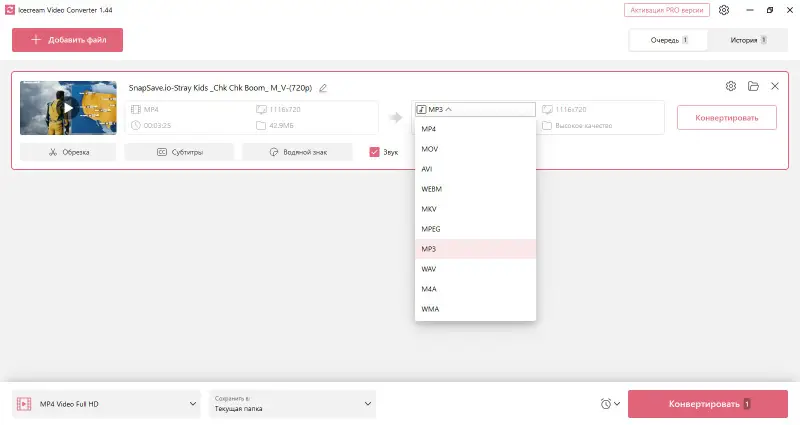
Плюсы:
- Удобный интерфейс. Бесплатный конвертер AVI в MP4 имеет интуитивно понятный интерфейс. Это делает его доступным для пользователей с разным уровнем технической подготовки.
- Пакетное преобразование. Вы можете конвертировать несколько видео одновременно в пакетном режиме, экономя время и силы, особенно при работе с большим количеством файлов.
- Инструменты редактирования. Программа предлагает базовые функции редактирования видео. К ним относятся обрезка видео, настройка разрешения видео перед конвертированием.
- Функция предварительного просмотра. Пользователи могут просматривать видео перед началом конвертирования AVI в MP4, чтобы убедиться, что они удовлетворены выбранными настройками.
- Поддержка субтитров. Бесплатный видеоконвертер поддерживает включение субтитров, что улучшает общее впечатление от просмотра.
Воспользовавшись Icecream Video Converter, пользователи смогут быстро и легко конвертировать AVI файлы в формат MP4 всего в несколько кликов.
2. Quicktime Player
Quicktime Player - это мультимедийный фреймворк и приложение для воспроизведения медиафайлов, разработанное компанией Apple Inc. Это оптимальный инструмент для преобразования AVI в MP4 на Mac, хотя он отлично работает и на Windows.
Как конвертировать AVI видео в MP4 используя Quicktime Player:
- Установите и откройте Quicktime Player PRO на своем компьютере.
- Нажмите «Файл» в левом верхнем углу, затем «Открыть файл» и выберите видео в формате AVI для преобразования.
- Когда видео будет импортировано, снова нажмите «Файл», затем выберите «Экспорт как».
- Выберите «MP4» из выпадающего меню рядом с «Формат».
- Нажмите «Сохранить» и дождитесь окончания процесса конвертации.
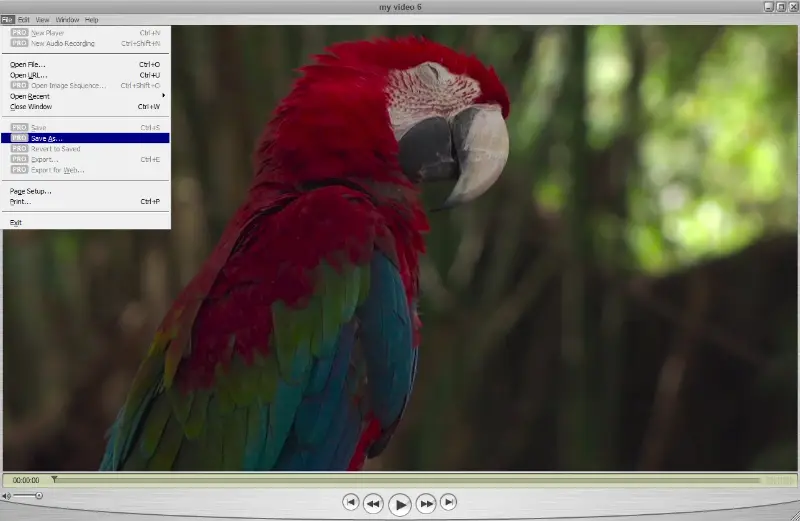
Плюсы:
- Платформенная совместимость. Программа доступна для компьютеров под управлением Windows и macOS.
- Сохранение метаданных. Конвертер AVI в MP4 сохраняет метаданные, такие как теги и описания.
- Возможность записи звука. Возможность записи звука может оказаться полезной функцией.
Минусы:
- Нет пакетной обработки. В программе отсутствует поддержка пакетного преобразования. Пользователям может показаться неудобным использовать ее для больших коллекций видео.
- Платный доступ. Бесплатная версия - это просто мультимедийный проигрыватель. Чтобы конвертировать AVI в формат MP4, придется заплатить за QuickTime Pro 7.
Quicktime Player предлагает отличное решение для эффективного и быстрого преобразования файлов AVI в формат MP4 на компьютере с macOS или Windows.
3. Video Candy
Video Candy - это онлайн платформа для редактирования и конвертирования мультимедийных файлов. Она предлагает простой, но мощный конвертер видео для перевода из одного формата в другой, включая конвертацию AVI в MP4.
Как конвертировать из AVI в MP4 онлайн на сайте Video Candy:
- Зайдите на сайт онлайн конвертера видео с помощью браузера.
- Выберите «+ Добавить файл», чтобы загрузить видео в формате AVI.
- Справа вы увидите список доступных форматов для конвертирования. Нажмите «Конвертировать в MP4».
- Вскоре ваше конвертированное видео будет готово. Нажмите «Скачать файл», чтобы сохранить его на своем устройстве.
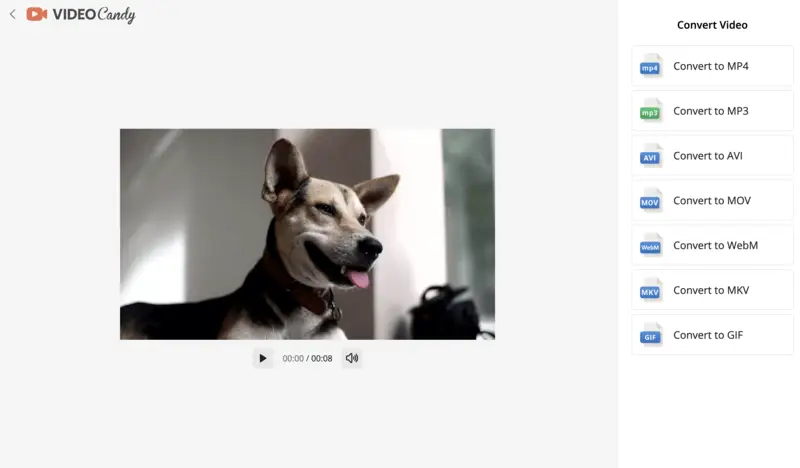
Плюсы:
- Удобный интерфейс. Онлайн конвертер AVI в MP4 обладает простым в использовании интерфейсом, благодаря чему любой сможет быстро ориентироваться в его инструментах.
- Быстрая обработка. Процесс конвертирования видео онлайн происходит удивительно быстро, обычно занимая всего несколько секунд или минут, в зависимости от скорости вашего интернета.
- Дополнительные возможности. Ориентированная на редактирование видео, платформа предлагает различные инструменты для таких задач, как обрезка видео, добавление музыки и многое другое.
- Не требуется регистрация. Нет необходимости проходить процедуру регистрации; вы можете сразу же приступить к конвертированию файлов без каких-либо задержек.
- Безопасность и конфиденциальность. Загруженные вами данные сохраняются в безопасности и конфиденциальности, при этом они автоматически удаляются в течение 60 минут, если это не сделано вручную.
Минусы:
- Добавление водяного знака. Онлайн видеоконвертер накладывает водяной знак на итоговое видео. Чтобы удалить его, необходимо создать учетную запись.
В общем и целом, Video Candy - это отличный инструмент, который позволяет конвертировать AVI в MP4 онлайн, а также работать с другими форматами. Благодаря тому, что программа работает через Интернет, ее можно использовать на любом устройстве, даже на телефоне.
4. VLC Media Player
VLC Media Player - популярный мультимедийный проигрыватель с открытым исходным кодом. Его использование для изменения фомата видео из AVI в MP4 - отличный способ сделать так, чтобы ваши видео подходят для различных устройств и платформ.
Как преобразовать AVI в MP4 используя VLC Media Player:
- Скачайте и установите VLC Media Player на свой компьютер.
- Откройте программу, перейдите в меню «Медиа» и выберите «Конвертировать/Сохранить».
- В окне «Открыть медиа» нажмите кнопку «+Добавить», чтобы импортировать AVI-файл, который вы хотите преобразовать.
- Снова нажмите кнопку «Преобразовать/Сохранить».
- В следующем окне выберите MP4 в качестве выходного формата.
- Задайте папку назначения и нажмите «Старт», чтобы начать процесс конвертирования.
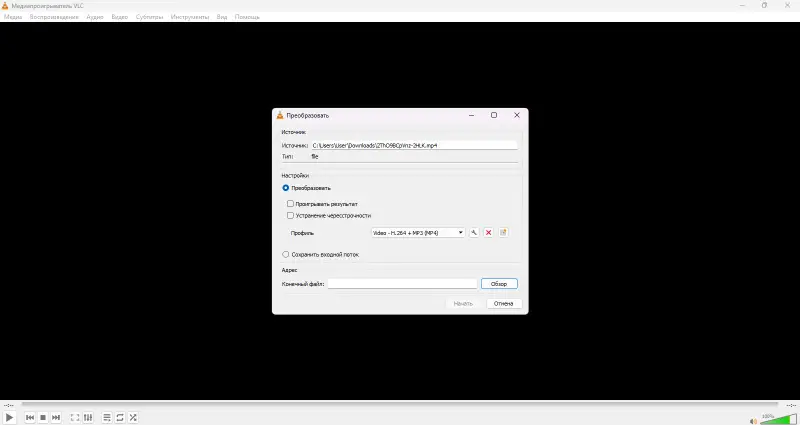
Плюсы:
- Открытый исходный код. Это бесплатный видеоконвертер, который позволяет пользователям использовать и модифицировать его без каких-либо затрат.
- Платформенная совместимость. Программа доступна для Windows, macOS, Linux и других операционных систем.
- Настраиваемые параметры. Вы можете настроить различные параметры вывода, такие как разрешение, битрейт и выбор кодека.
- Пакетное преобразование. Программа позволяет выполнять пакетную обработку, что дает возможность конвертировать несколько файлов одновременно, экономя время и силы.
Минусы:
- Сложный интерфейс. Несмотря на то, что приложение может выполнять различные задачи, оно может быть менее интуитивно понятным для некоторых пользователей, особенно для тех, кто не знаком с мультимедийным программным обеспечением.
В общем и целом, VLC Media Player - это бесплатное и кроссплатформенное решение для конвертирования AVI в MP4 с широкими возможностями настройки.
5. CloudConvert
CloudConvert - это онлайн видео конвертер, поддерживающий множество видеоформатов. Онлайн конвертер AVI в MP4 - идеальный выбор для тех, кто хочет конвертировать видео в любое удобное время.
Как использовать CloudConvert, чтобы преобразовать AVI в MP4:
- Перейдите на сайт CloudConvert.
- Нажмите «Выбрать файл», чтобы загрузить видео в формате AVI.
- В выпадающем меню «Конвертировать в» выберите «Видео» и выберите «MP4».
- Нажмите кнопку «Конвертировать».
- После завершения конвертирования вам будет предложено загрузить полученный файл MP4.
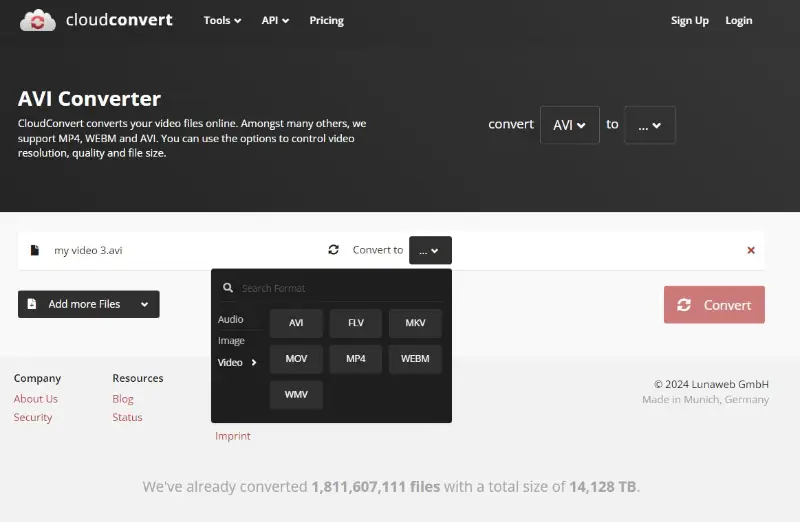
Плюсы:
- Доступность. Сервис позволяет конвертировать AVI видео в формат MP4 на любом устройстве, подключенным к Интернету.
- Интеграция с облачными хранилищами. Платформа может напрямую импортировать файлы из облачных хранилищ, таких как Google Drive, Dropbox и OneDrive, и экспортировать результаты в них.
- Возможности редактирования. Онлайн конвертер видео предоставляет базовые возможности редактирования, такие как обрезка, изменение размера и настройка параметров звука.
Минусы:
- Ограничение на бесплатное использование. Хотя у сервиса есть бесплатная версия, существует ограничение на 25 конвертаций видео в день.
Благодаря удобному интерфейсу и облачной интеграции CloudConvert сделает любую задачу по конвертации проще и быстрее, чем когда-либо!
6. FreeConvert
FreeConvert - еще один онлайн конвертер видео, известный своим удобным интерфейсом и универсальными функциями конвертирования файлов, в том числе конвертирования AVI в MP4. Этот сервис упрощает процесс, делая его доступным для пользователей, не требуя скачать конвертер видео.
Как использовать FreeConvert для конвертирования AVI в MP4:
- Откройте веб-браузер и перейдите на сайт FreeConvert.
- Нажмите кнопку «Выбрать файлы» или перетащите AVI-видео прямо в область конвертирования видеофайлов.
- После загрузки ролика выберите «MP4» в качестве целевого формата из списка доступных вариантов.
- Настройте качество, разрешение и другие параметры видео в соответствии с вашими предпочтениями или оставьте их по умолчанию.
- Используйте соответствующую кнопку для конвертирования AVI-видео в MP4 и сохранения полученного файла на устройстве.

Плюсы:
- Пакетное преобразование. Пользователи могут одновременно конвертировать несколько файлов AVI в MP4, что повышает эффективность работы с большой медиатекой.
- Варианты настройки. Сервис предоставляет возможность изменять выходные параметры, такие как качество и разрешение видео, позволяя пользователям подстраивать конвертацию под свои конкретные требования.
Минусы:
- Ограничения. Размер файлов, которые вы можете загружать, чтобы изменить формат видео, ограничен 1 ГБ, что может стать ограничением при обработки видео большого размера или с высоким разрешением.
В общем и целом, FreeConvert идеально подходит для частных лиц и профессионалов, которые ищут простое решение для конвертирования мультимедийных файлов.
7. Adobe Express
Adobe Express - это набор инструментов для творчества, доступный в браузере, который включает в себя удобный инструмент для конвертации видео. Это отличный выбор для пользователей, которые предпочитают быстрый и простой способ конвертировать файлы AVI в формат MP4 онлайн.
Как конвертировать файлы AVI в MP4 на сайте Adobe Express
- Перейдите на сайт Adobe Express.
- Нажмите «Загрузить видео», чтобы добавить нужный клип.
- Подождите, пока будет выполнено преобразование.
- По завершении процесса нажмите кнопку «Скачать», чтобы сохранить новый файл MP4.
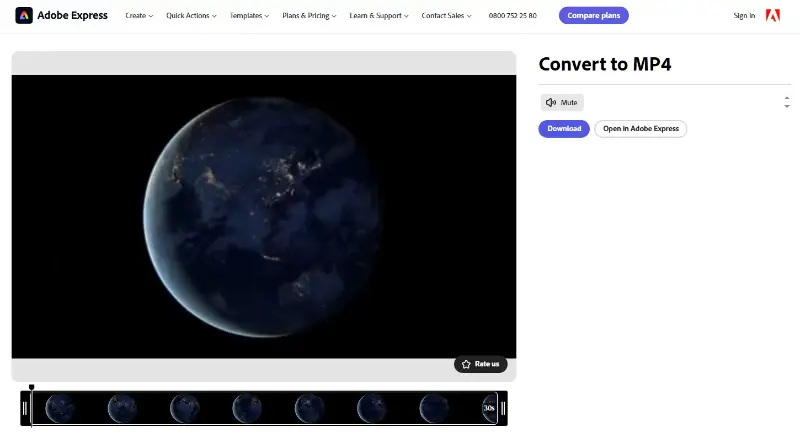
Плюсы:
- Не требуется учетная запись. Вы можете бесплатно опробовать платформу без входа в систему или создания Adobe ID.
- Удобство для начинающих. Интерфейс прост и интуитивно понятен, что идеально подходит для тех, кто не знаком с такими функциями.
- Дополнительные функции. Помимо конвертации, сервис включает в себя простые опции, такие как обрезка, кадрирование и настройка звука.
Недостатки:
- Ограниченная совместимость. Инструмент поддерживает только несколько форматов, что может не охватывать все случаи использования.
Благодаря понятному интерфейсу и надежности, Adobe Express является прекрасным решением для преобразования AVI клипов в MP4 всего за несколько шагов.
AVI или MP4
AVI (Audio Video Interleave) и MP4 (MPEG-4 Part 14) - два широко распространенных видеоформата. Каждый из них предлагает свой уникальный набор функций и характеристик. Давайте рассмотрим их подробнее.
| Функция | AVI | MP4 |
|---|---|---|
| Сжатие | Имеет менее эффективное сжатие по сравнению с новыми форматами. | Имеет более эффективное сжатие, что приводит к уменьшению размера файлов. |
| Качество | Качество хорошее, но размер файлов может быть больше по сравнению с другими форматами. | Обычно сохраняется хорошее качество при меньшем размере файлов. |
| Совместимость | Широко поддерживается, но может иметь проблемы с новыми кодеками. | Высокая совместимость и широкая поддержка на различных устройствах и платформах. |
| Метаданные | Ограниченная поддержка метаданных. | Поддерживает обширные метаданные, что делает его подходящим для профессиональных приложений. |
| Стриминг | Не так хорошо подходит для потокового вещания онлайн. | Идеально подходит для потокового вещания через Интернет благодаря эффективному сжатию и совместимости. |
| Применение | Обычно используется в старых системах и приложениях. | Широко используется для различных целей, включая потоковую передачу веб-страниц и редактирование видео. |
В заключение отметим, что оба формата - AVI и MP4 - обладают уникальными преимуществами и подходят для разных целей.
- AVI с его многолетним присутствием остается надежным вариантом для определенных приложений.
- MP4 выделяется как универсальный формат, особенно в контексте современного медиапотребления, потокового стриминга и для монтажа видео.
Понимание достоинств и недостатков каждого формата позволяет пользователям делать осознанный выбор, исходя из своих конкретных потребностей и предпочтений.
Как конвертировать AVI в MP4 - советы
Вот несколько советов для эффективного конвертирования AVI в MP4:
1. Выберите надежный конвертер видео
Используйте специализированные программы, такие как Icecream Video Converter, которые поддерживают формат AVI и обеспечивают высокое качество результата.
Обратите внимание на удобство интерфейса и наличие дополнительных функций, например, пакетной обработки или встроенного редактора видео.
2. Установите параметры MP4
При конвертации выберите оптимальные настройки для конечного файла:
- Кодек: H.264 или H.265 (для уменьшения размера без потери качества).
- Разрешение: Соответствующее оригинальному видео (или измените для уменьшения размера файла).
- Частота кадров: Используйте 24, 30 или 60 FPS, чтобы сохранить плавность видео.
3. Используйте функцию пакетной обработки
Если у вас много видео в формате AVI, выбирайте видеоконвертеры, которые позволяют конвертировать сразу несколько файлов, чтобы сэкономить время.
4. Оптимизируйте размер файла
Настройте битрейт: более низкий битрейт уменьшит размер файла, но слишком сильное снижение может ухудшить качество видео.
Используйте предварительные настройки конвертера файлов (например, «высокое качество», «оптимальный размер»).
5. Проверьте совместимость выходного файла
Убедитесь, что итоговый MP4 будет воспроизводиться на вашем устройстве, особенно если вы планируете использовать видео на смартфоне, планшете или Smart TV.
6. Используйте встроенное аппаратное ускорение
Активируйте аппаратное ускорение, чтобы ускорить процесс изменения формата видео на компьютерах с поддержкой GPU.
7. Проверяйте финальный результат
После завершения конвертации воспроизведите MP4 файл, чтобы убедиться в его качестве, корректном воспроизведении звука и синхронизации видео.
8. Дополнительные настройки (если нужно)
Добавьте субтитры, отредактируйте аудиотрек или обрежьте видео, если это необходимо. Некоторые видео конвертеры предоставляют встроенные инструменты для редактирования.
Следуя этим советам, вы сможете быстро и качественно преобразовать ваши AVI файлы в MP4.
AVI в MP4: вопросы и ответы
- Есть ли потеря качества при конвертации из AVI в MP4?
- Возможна небольшая потеря качества, но она незначительна, если вы используете хорошие инструменты конвертирования и соответствующие настройки.
- Долго ли длится процесс конвертирования?
- Время, необходимое для конвертации видео, зависит от таких факторов, как размер файла, производительность компьютера и используемый конвертер. Как правило, это относительно быстрый процесс.
- Можно ли конвертировать несколько файлов AVI в MP4 одновременно?
- Многие конвертеры поддерживают пакетную обработку, позволяя конвертировать несколько AVI видео в MP4 за один раз. Проверьте возможности конкретного инструмента, который вы используете.
- Какие настройки рекомендуются для оптимального преобразования AVI в MP4?
- Рекомендуемые настройки зависят от ваших конкретных потребностей, таких как желаемое качество видео и совместимость. Однако чаще всего для сжатия видео выбирают кодек H.264, поскольку он обеспечивает хороший баланс между качеством и размером файла для формата MP4. Также рекомендуется настроить разрешение и битрейт в соответствии с вашими предпочтениями.
- Сохранятся ли субтитры при конвертации видео?
- В большинстве случаев - да. Однако необходимо проверить настройки конвертера, чтобы убедиться, что субтитры будут включены.
- Будет ли конвертированный файл MP4 меньше по размеру?
- Это возможно, поскольку MP4 обычно более эффективен в плане сжатия. Однако размер файла также зависит от настроек, выбранных при конвертировании.
- Будет ли видео в формате MP4 воспроизводиться на всех устройствах?
- MP4 - очень совместимый формат, и он должен воспроизводиться на большинстве современных устройств, включая смартфоны, планшеты и компьютеры. Однако рекомендуется проверить совместимость с целевым устройством.
- Существуют ли какие-либо юридические аспекты при конвертировании AVI в MP4?
- В целом, конвертирование видеоформатов для личного использования является законным. Однако распространение материалов, защищенных авторским правом, без разрешения запрещено законом. Всегда проверяйте, есть ли у вас право на конвертацию и использование контента.
Из AVI в MP4: советы
1. Понимайте настройки вывода.
Параметры выходного файла включают разрешение, битрейт или частоту кадров и кодек. Настройте эти параметры в соответствии с вашими потребностями.
2. Создавайте резервные копии исходных файлов.
Перед началом конвертирования создайте резервную копию исходных файлов AVI. Это позволит сохранить копию на случай возникновения непредвиденных проблем в процессе конвертирования.
3. Настройте разрешение.
Убедитесь, что разрешение и соотношение сторон подходят для предполагаемого использования файла MP4.
4. Учитывайте размер файла.
Рассмотрите возможность сжатия видео в формате MP4, особенно если у вас ограниченное пространство для хранения. Отрегулируйте настройки, чтобы сбалансировать размер и качество файла.
5. Проверьте настройки звука.
Проверьте настройки звука, включая каналы и битрейт, чтобы обеспечить оптимальное качество звука.
Заключение
В целом, конвертировать AVI в MP4 очень просто, если предпринять соответствующие шаги. Выбираете ли вы универсальность программного обеспечения для конвертирования или удобство онлайн конвертера видео, эти четыре простых метода позволят вам без труда изменить формат.
Выберите конвертер AVI в MP4, который соответствует вашим предпочтениям и потребностям, и с легкостью меняйте формат видео на тот, который подходит именно вам.


